软件汉化教程
iphone软件汉化教程
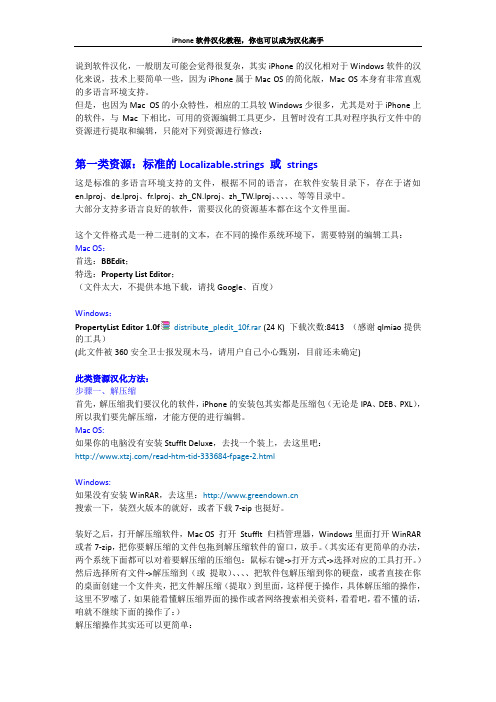
说到软件汉化,一般朋友可能会觉得很复杂,其实iPhone的汉化相对于Windows软件的汉化来说,技术上要简单一些,因为iPhone属于Mac OS的简化版,Mac OS本身有非常直观的多语言环境支持。
但是,也因为Mac OS的小众特性,相应的工具较Windows少很多,尤其是对于iPhone上的软件,与Mac下相比,可用的资源编辑工具更少,且暂时没有工具对程序执行文件中的资源进行提取和编辑,只能对下列资源进行修改:第一类资源:标准的Localizable.strings 或strings这是标准的多语言环境支持的文件,根据不同的语言,在软件安装目录下,存在于诸如en.lproj、de.lproj、fr.lproj、zh_CN.lproj、zh_TW.lproj、、、、、等等目录中。
大部分支持多语言良好的软件,需要汉化的资源基本都在这个文件里面。
这个文件格式是一种二进制的文本,在不同的操作系统环境下,需要特别的编辑工具:Mac OS:首选:BBEdit;特选:Property List Editor;(文件太大,不提供本地下载,请找Google、百度)Windows:PropertyList Editor 1.0f distribute_pledit_10f.rar (24 K) 下载次数:8413 (感谢qlmiao提供的工具)(此文件被360安全卫士报发现木马,请用户自己小心甄别,目前还未确定)此类资源汉化方法:步骤一、解压缩首先,解压缩我们要汉化的软件,iPhone的安装包其实都是压缩包(无论是IPA、DEB、PXL),所以我们要先解压缩,才能方便的进行编辑。
Mac OS:如果你的电脑没有安装StuffIt Deluxe,去找一个装上,去这里吧:/read-htm-tid-333684-fpage-2.htmlWindows:如果没有安装WinRAR,去这里:搜索一下,装烈火版本的就好,或者下载7-zip也挺好。
Vector Magic汉化版及中文使用教程

位图转矢量软件Vector Magic汉化版及中文使用教程它是一个可以自动描募的软件,可以把JPG、BMP、PNG、GIF等位图图像精确地转换为AI可以编辑的矢量格式,并且此软件容易操作,可以以全自动的方式运行转换。
此软件比AI和CDR自带的实时描募和位图转矢量图工具要强大的多。
一、载入图像:可以选择从一个文件夹载入、通过剪贴板载入,最简单的办法是把需要载入的图像直接拖拉到面板上的左边。
二、如果不太熟悉软件,可以在向导界面单击“全自动”按钮,系统会自动计算,然后弹出完成界面。
点击上步的完成按钮,弹出保存页面,可以点击另存按钮保存文件,系统提供了三种文件保存方法:另存、拖放和快速,可另存为AI、DXF、EPS、PDF等格式文件。
三、选择软件“基本”模式,选择这个模式后,要回答几个问题即可。
1、图像类型,有三种选择(1)照片模式:如数码相机获取的人物或风景图像。
(2)制品用混合边:如经过防锯齿处理的图形。
如果不确定类型,可以选择这个。
(3)作品无混合边:图像边缘生硬,指没有经过防锯齿处理的图形。
2、输入质量,也有三种选择(1)高:图像干净、清晰,无噪点。
(2)中:图像有少许噪点,比较的是经过JPEG压缩过的图像。
(3)低:图像不清晰,噪点比较多,或者是扫描分辨率比较低。
*对于一般扫描质量比较好的图,可以选择中等质量。
但在转矢量图之前,必须要在PS 中进行处理。
3、颜色模式也有三种选择(1)两色:比较典型的代表是黑白图像。
(2)自定义颜色:颜色由用户指定。
程序会提供建议的调色板,用户可进行编辑。
(3)多种颜色:使用所有必要的颜色,对有渐变的图像比较好。
*如果选择了(1)或(3)时,程序会直接进行矢量化过程。
但如果选择了自定义颜色,则程序会进入下一步“选择色板”,让用户指定、编辑颜色。
4、选择色板(1)建议的调色板:程序会自动分析,提供建议的色板供用户选择。
并在推荐的调色板前面用双箭头或单箭头标记。
用户还可以使用AddAdditional palette面板来增加另外的色板。
Multisim安装、卸载、破解、汉化教程
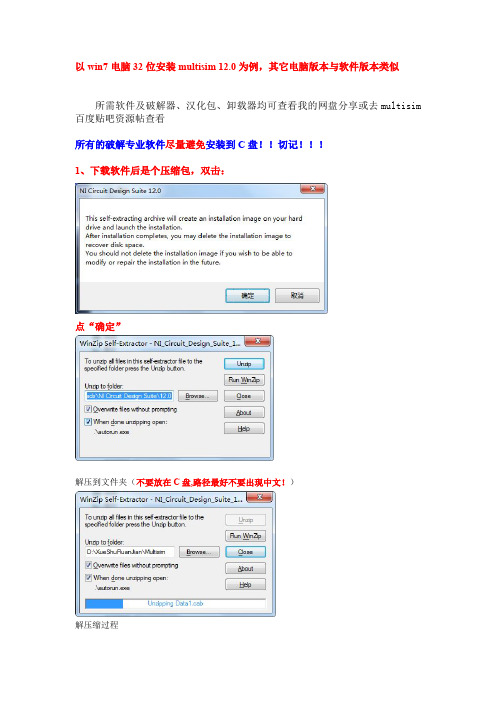
以win7电脑32位安装multisim12.0为例,其它电脑版本与软件版本类似所需软件及破解器、汉化包、卸载器均可查看我的网盘分享或去multisim 百度贴吧资源帖查看所有的破解专业软件尽量避免安装到C盘!!切记!!!1、下载软件后是个压缩包,双击:点“确定”解压到文件夹(不要放在C盘,路径最好不要出现中文!)解压缩过程至此,基本的安装已经完成!破解软件--NI License Activator下载:破解器可查看我的网盘分享或去multisim百度贴吧资源帖查看破解方法:1、关闭multiisim软件,运行破解软件2、在每个小方框上点击右键;选择activate(激活);此时该方框将变成绿色3、所有方框均变成绿色后,关闭软件,重启电脑即可破解后结果:【汉化】步骤(来自NI官网)1、下载汉化包(可在NI官网下载)汉化包可查看我的网盘分享或去multisim百度贴吧资源帖查看2、解压文件,提取Chinese文件夹。
此文件夹中包含了Multisim中文本地化所需的所有文件;3、关闭Multisim和Ultiboard;4、将Chinese文件夹复制粘贴至以下Multisim安装文件夹中:C:\Program Files\National Instruments\Circuit Design Suite12.0\stringfiles(这里是安装路径,不一定是这个,由个人设置的情况而定)5、打开Multisim;6、点击Options?Global Preferences;7、选择General一栏;8、点击Language,然后在下拉菜单中选择Chinese;9、单击确定;10、重新启动Multisim。
【卸载:】注意:不推荐通过360之类的软件管家卸载,同样不推荐通过系统自带的卸载程序卸载不要试图作死!!!不完全卸载很可能会导致重装此软件失败!!!NI自带卸载程序可查看我的网盘分享或去multisim百度贴吧资源帖查看下载运行后如下图:1、选中第一个产品,选择右边的“删除”2、删除完成后选择下一个产品,继续选择“删除”3、不断重复此过程,直到所有产品均已卸载!PS:如果装有NI旗下其他软件(例如labview),此软件也将被卸载,注意!至此,常规教程完更多资料及教程:Multisim贴吧资源帖注意,此软件不会自动生成桌面快捷方式,获取如下:开始—运行---multisim---右键---打开文件位置关于许可证、注册表卸载不完全,可以“开始---运行---regedit”打开local machine打开software可选择相关文件的许可证并进行删除。
应用程序软件U码A码中文汉化教程

S60应用程序软件U码A码中文汉化教程S60汉化终极教程汉化工具介绍这里所说的汉化全部是手动汉化强烈建议所有的新手学习汉化的时候自己动手汉化,这样你才能感受到汉化的繁琐,和在繁琐中解决问题的快感。
开始汉化就使用工具的人不是真正的汉化学习者,只是为了汉化而汉化,是没有前途的。
只有懂得汉化的原理,才能为你更好的使用汉化工具做准备。
俗话说:工欲善其事,必先利其器。
我们这里使用的汉化工具是Hex WorkShop,一款功能强大的16进制编辑软件,功能强大的开发工具,可以方便地进行十六进制编辑、插入、填充、删除、剪切、复制和粘贴工作,配合查找、替换、比较以及计算校验和等命令使工作更加快捷。
速度快,算法精确,并附带计算器和转换器工具。
其强大卓越的比较功能对于汉化人极其有用U码基本常识U码介绍:由Unicode协会开发的能表示几乎世界上所有书写语言的字符编码标准。
Unicode字符清单有多种代表形式,包括UTF-8、UTF-16和UTF-32。
大多Windows界面使用UTF-16。
Unicode传输格式8(UTF-8)在ASCII码基础上发展的协议字符设置。
UTF-8协议提供ASCII码的扩展支持,UCS-2码的翻译,国际16进制Unicode编码字符设置。
与使用字符数据的ASCII 或扩展ASCII编码相比,UTF-8可获得更大范围的名称。
作为Unicode标准一部分的国际标准字符集参考。
现在广泛使用的UCS标准的版本是UCS-2,该版本指定的16位字符数值已作为世界上大多数语言的编码标准而被接受,并得到了承认。
U码汉化原理:在Unicode编码,即不论英文字符、中文字符都占两个字节。
因为英文的Unicode 的"OK"是两个字符占四个字节,中文的"确定"也是两个字符占四个字节,直接替换即可。
软件解包Sis其实和电脑上Exe文件是同一类型的压缩文件,有两种方法获得sis格式的语言文件。
Surfer11汉化版安装与破解图文教程
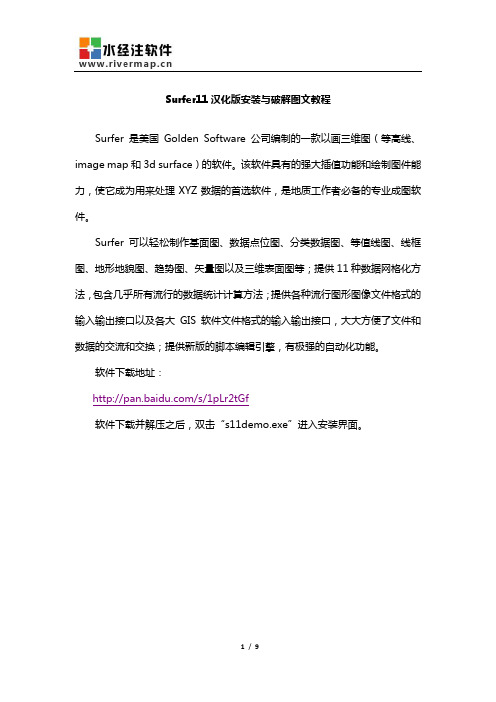
Surfer11汉化版安装与破解图文教程
Surfer是美国Golden Software 公司编制的一款以画三维图(等高线、image map和3d surface)的软件。
该软件具有的强大插值功能和绘制图件能力,使它成为用来处理XYZ数据的首选软件,是地质工作者必备的专业成图软件。
Surfer可以轻松制作基面图、数据点位图、分类数据图、等值线图、线框图、地形地貌图、趋势图、矢量图以及三维表面图等;提供11种数据网格化方法,包含几乎所有流行的数据统计计算方法;提供各种流行图形图像文件格式的输入输出接口以及各大GIS软件文件格式的输入输出接口,大大方便了文件和数据的交流和交换;提供新版的脚本编辑引擎,有极强的自动化功能。
软件下载地址:
/s/1pLr2tGf
软件下载并解压之后,双击“s11demo.exe”进入安装界面。
点击“Next”按钮进入下一步。
选择理解并同意许可协议选项,然后点击“Next”按钮进入下一步。
选择好安装目录,然后点击“Next”按钮进入下一步。
保留默认设置,点击“Next”按钮进入下一步。
软件正在安装中,一般几分钟就可以安装完成。
安装完成之后,点击“Finish”按钮结束安装。
软件启动之后,默认是英文界面。
将汉化文件目录中的所有文件复制到安装目录中覆盖替换原文件。
然后将补丁文件夹中的两个文件复制到安装目录中覆盖替换原文件。
最后再次启动软件时,可以看到软件已汉化并破解成功。
Redialix 3汉化教程 吾爱破解首发
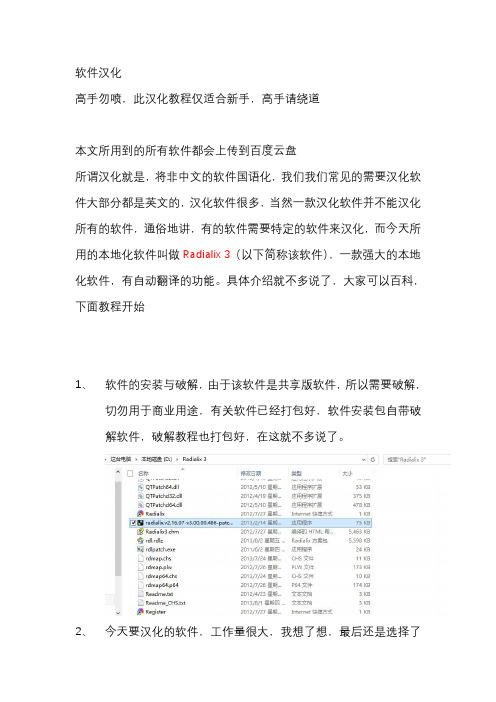
软件汉化高手勿喷,此汉化教程仅适合新手,高手请绕道本文所用到的所有软件都会上传到百度云盘所谓汉化就是,将非中文的软件国语化,我们我们常见的需要汉化软件大部分都是英文的,汉化软件很多,当然一款汉化软件并不能汉化所有的软件,通俗地讲,有的软件需要特定的软件来汉化,而今天所用的本地化软件叫做Radialix 3(以下简称该软件),一款强大的本地化软件,有自动翻译的功能。
具体介绍就不多说了,大家可以百科,下面教程开始1、软件的安装与破解,由于该软件是共享版软件,所以需要破解,切勿用于商业用途,有关软件已经打包好,软件安装包自带破解软件,破解教程也打包好,在这就不多说了。
2、今天要汉化的软件,工作量很大,我想了想,最后还是选择了这款软件,是很实用的软件—WinToolkit,软件界面如下(大家可以看到,动作量很大哟PS:网上已经有汉化版,大家不要灰心)3、打开文件先来认识一下软件界面现在,我们打开文件—新建本地化方案—添加文件点击确定,因为是初级教程,所以后面暂时不用设置然后选择语言,这里选择的当然是简体中文了,然后点击完成我们的文件显示出来了,可以看到有绿色的框和红色的框,绿色的代表已经汉化完成,红色的表示还没有汉化,我们的任务就是红色的框4、开始汉化我在这里,随便点开了一个图中圈出的是软件名,这个一般不需要汉化的,但是如果你想天价版权信息也可以,比如,你改成WinToolKit by 52PoJie 或者你的名字软件支持自动翻译,我们可以使用微软翻译来翻译(谷歌翻译用不了),有的翻译的还可以,但是太专业的翻译不了,所以翻译完,我们要确认一下是否翻译的得体,符合我们平时的习惯这里我修改了他的翻译,主要是太离谱了,因为是写教程,所以我直译的,下面的的那个我翻译成镜像整合器了然后我们在上边的窗格,可以看到实时翻译。
5、查看成果我们先来看一下我们的汉化成果吧构建目标文件等一会儿,我们会看到和WinToolKit同目录多了一个文件夹zh-CN,打开,我们看到一个dll文件,先不管他,我们这时打开软件可以看到,软件汉化成功了(如果把这个文件夹删了会怎样呢,大家试试吧)看到汉化成果是不是很高兴啊,然后我们完善汉化就行了6、由于是初级入门教程,就先介绍这些,软件很强大,大家自己摸索。
Multisim 14.0图文安装汉化教程

Multisim14.0是一款专业的数字和模拟电路板设计软件,之前为大家提供了Multisim14.0以及Multisim14.0汉化包的下载,这里小编以windows10系统为例给大家讲一下具体的安装方法:1.首先下载资源。
2.下载完成后解压文件.解压后双击setup.exe进行安装。
如下图3.双击后会提示需要输入序列号,在这里我们选中下面第二行“Install this product for evaluation”(不输入序列号)。
然后点击“Next”.如下图4.接下来选择软件安装路径。
可以更改,也可以使用默认,在这里,第七下载小编使用默认安装路径。
即:C:\Program Files(x86)\National Instruments\.然后点击“Next”继续.5.继续点击“Next”.6.软件正在安装,如下图7.继续点击“Next”.如下图8.接下来安装软件许可协议。
选中“I accept the....”.然后点击“Next”如下图9.继续点击“Next”.10.接下来开始安装软件主程序。
如下图11.点击“Fish”软件就安装完成.12.最后窗口会提示如下界面,选中“Yes”13.之后软件会提示重启电脑,在这里我们选中最后一项“Restart Later”暂不重启。
如下图14.接下来对软件进行汉化.将汉化补丁“Chinese-simplified”复制到软件目录下的stringfiles文件夹,默认目录为C:\Program Files (x86)\National Instruments\Circuit Design Suite 14.0\stringfiles15.软件就汉化完成,暂时不要打开软件。
接下来我们对软件进行破解。
将破解文件注册机解压。
解压后双击“NI License Activator 1.2.exe”.如下图17.运行后会出现如下界面,右键点击选择Active,五个框由灰变绿就可以。
wp7汉化教程-HexWorkshop之初级入门
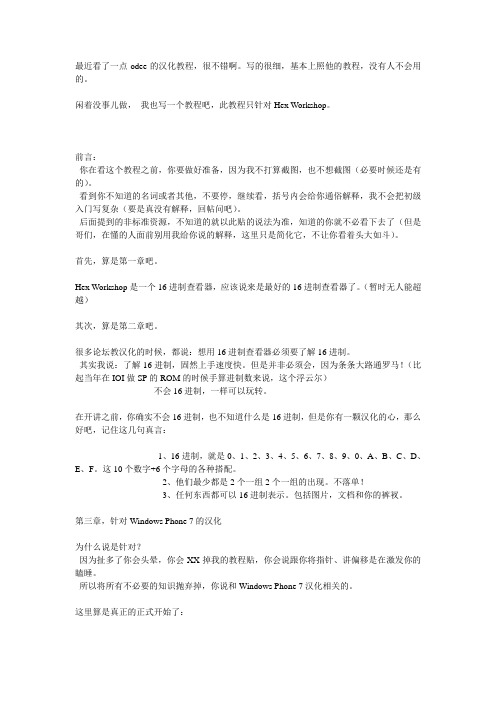
最近看了一点odee的汉化教程,很不错啊。
写的很细,基本上照他的教程,没有人不会用的。
闲着没事儿做,我也写一个教程吧,此教程只针对Hex Workshop。
前言:你在看这个教程之前,你要做好准备,因为我不打算截图,也不想截图(必要时候还是有的)。
看到你不知道的名词或者其他,不要停,继续看,括号内会给你通俗解释,我不会把初级入门写复杂(要是真没有解释,回帖问吧)。
后面提到的非标准资源,不知道的就以此贴的说法为准,知道的你就不必看下去了(但是哥们,在懂的人面前别用我给你说的解释,这里只是简化它,不让你看着头大如斗)。
首先,算是第一章吧。
Hex Workshop是一个16进制查看器,应该说来是最好的16进制查看器了。
(暂时无人能超越)其次,算是第二章吧。
很多论坛教汉化的时候,都说:想用16进制查看器必须要了解16进制。
其实我说:了解16进制,固然上手速度快。
但是并非必须会,因为条条大路通罗马!(比起当年在IOI做SP的ROM的时候手算进制数来说,这个浮云尔)不会16进制,一样可以玩转。
在开讲之前,你确实不会16进制,也不知道什么是16进制,但是你有一颗汉化的心,那么好吧,记住这几句真言:1、16进制,就是0、1、2、3、4、5、6、7、8、9、0、A、B、C、D、E、F。
这10个数字+6个字母的各种搭配。
2、他们最少都是2个一组2个一组的出现。
不落单!3、任何东西都可以16进制表示。
包括图片,文档和你的裤衩。
第三章,针对Windows Phone 7的汉化为什么说是针对?因为扯多了你会头晕,你会XX掉我的教程贴,你会说跟你将指针、讲偏移是在激发你的瞌睡。
所以将所有不必要的知识抛弃掉,你说和Windows Phone 7汉化相关的。
这里算是真正的正式开始了:汉化分标准资源和非标准资源2个情况(就不要问什么叫标准和非标准是什么了,你就当是2个代号)。
标准资源,会智能ABC的7岁孩子+ResHacker或者PE Explorer都可以基本搞定(你也不要问真的吗?嗯,确实是真的,但是这个7岁孩子得算半个天才)。
- 1、下载文档前请自行甄别文档内容的完整性,平台不提供额外的编辑、内容补充、找答案等附加服务。
- 2、"仅部分预览"的文档,不可在线预览部分如存在完整性等问题,可反馈申请退款(可完整预览的文档不适用该条件!)。
- 3、如文档侵犯您的权益,请联系客服反馈,我们会尽快为您处理(人工客服工作时间:9:00-18:30)。
软件汉化教程
软件汉化是指将原版软件的界面、文字等内容转换为中文的过程。
汉化有助于提高用户的使用体验,并使软件更适合中国用户的需求。
下面将介绍一些常见的软件汉化教程。
第一步是选择适合的汉化工具。
常见的汉化工具有多种,例如MoleBox、Resource Hacker、OllyDbg等。
根据不同的软件类
型和需求选择合适的工具进行使用。
第二步是准备汉化所需的资源文件。
通常,在软件安装目录下可以找到一些资源文件,其中包含了软件界面、菜单、按钮等的文字内容。
将这些资源文件复制到一个单独的文件夹中,方便进行后续的汉化操作。
第三步是打开汉化工具并加载资源文件。
根据选择的汉化工具,打开工具的界面,并导入上一步准备好的资源文件。
第四步是进行文字替换。
在汉化工具中,可以看到原始的英文文本和对应的中文翻译。
根据需要,逐个替换英文文本为中文翻译。
在替换过程中,需要注意保持文本的长度和格式的一致性,避免出现错位或截断的情况。
第五步是保存并测试汉化结果。
在完成文字替换后,将汉化工具中的修改保存到资源文件中。
然后,将汉化后的资源文件替换原始的资源文件。
重新启动软件,查看界面和文字是否已经汉化成功,以及是否有其他异常情况出现。
第六步是修复可能出现的问题。
在测试汉化结果后,可能会发现一些问题,例如乱码、错位、截断等。
根据具体情况,可以使用汉化工具中的其他功能来解决这些问题。
比如,调整文本的长度和格式、修改编码方式等。
第七步是发布汉化版本。
如果汉化结果正常且符合预期,可以将汉化后的软件打包并发布。
在发布前,最好将汉化过程中使用的工具和步骤记录下来,方便其他人参考和使用。
需要注意的是,汉化软件时需要尊重原软件的版权和授权,不得用于商业盈利或其他违法行为。
另外,汉化工作需要有一定的编程和计算机知识,对汇编语言和程序逻辑有一定的了解会更有帮助。
总的来说,软件汉化是一项需要耐心和技巧的工作。
通过选择适合的汉化工具、准备好资源文件、进行文字替换、修复问题等步骤,可以完成一次成功的软件汉化。
希望这篇教程能对想要尝试汉化软件的人有所帮助。
